轻松管理随身盘绿色软件
阿楠
1. 为不同环境安装开始菜单
在PStar t的安装过程中,会给出两种渠道选择:如果选择Local setup,为本地硬盘安装一个附加的程序“开始”菜单;选择Portable setup,并从Portable drive列表中选择盘符,则将软件安装到选定的USB移动介质中,在移动介质中生成一个“开始”菜单,为运行绿色软件、重要文档、文件夹提供方便之门(图1)。
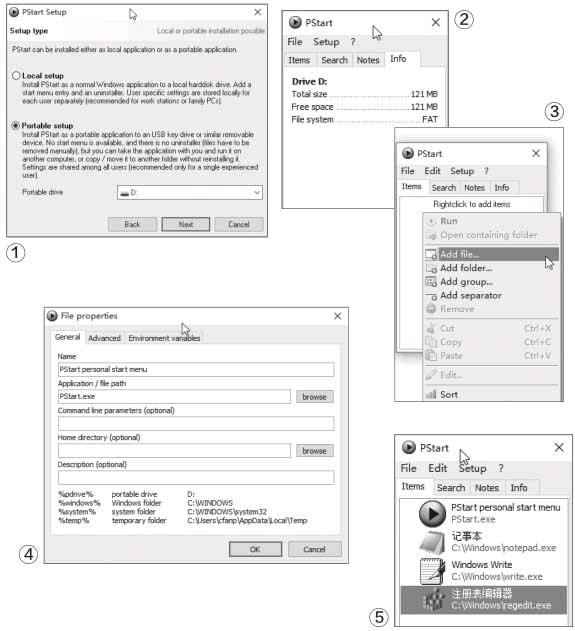
2. 定制自己的移动开始菜单
当PStar t安装到移动介质后,生成一个PStart.exe可执行文件,双击此文件启动到PStart界面。PStart有四个功能选项卡,其中Items用来添加启动菜单项目,Search提供搜索功能,Notes编辑和组织记录信息,而Info则提供移动介质的容量和文件系统信息(图2)。
要为移动介质添加菜单项目,在Items选项卡窗口空白处单击鼠标右键,选择4种Add项目之一即可(图3)。如果要将绿色软件添加到菜单中,选择“Add file…”项,然后指定要添加的绿色程序名称(支持exe、com、bat、cmd、scr等類型程序),随后还可为程序设定基本参数、高级参数、环境变量等(图 4);若要添加常用文件夹,选择“Add folder…”,文件夹中可组织需要的程序或文档;此外还可以建立程序组,选择“Add group…”添加相关项目即可。
根据需要,可以为移动介质生成自动运行程序。具体方法是点击“Setup→Create autorun file”菜单命令。
菜单创建之后,当插入移动介质后,若支持自动运行,便可出现程序开始菜单。若没有制作自动运行程序或系统禁用移动设备自动运行,则点击移动设备中的PStart. exe程序即可启动菜单,双击菜单中的项目即可启动选中的项目(图5)。

